一、未注册账号的企业用户
1.登陆专区
1.1进入漳州台商投资区人力资源网(zthr.hxrc.com)官网首页,选择“机构登录”点击【注册】图标进入专区,如图一所示。
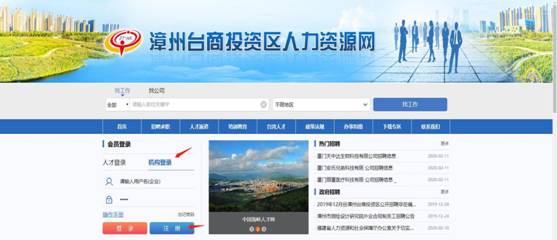
图一
2.注册2.1仔细阅读协议后,勾选同意服务协议,点击【同意(继续注册)】进入下一步,如图二所示。
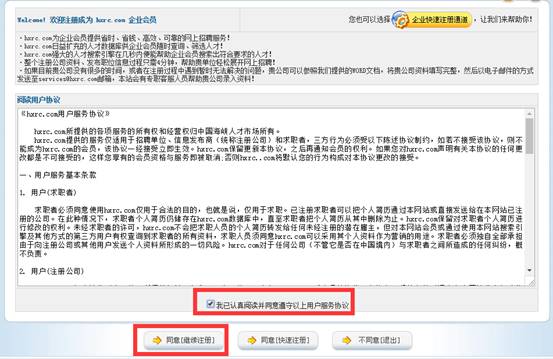
图二
2.2根据系统要求填写页面信息,其中标注 * 的为必填项,全部填写完整后点击【注册】即可,如图三所示。
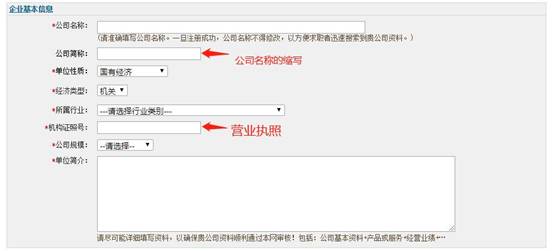
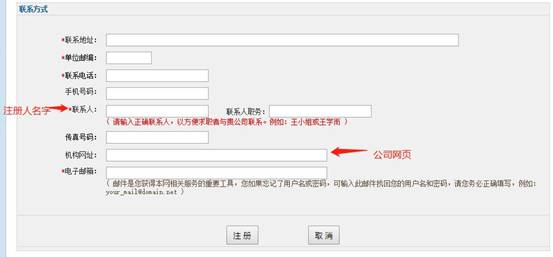
图三
2.3 完成注册步骤,便成为【新注册准会员】,如图四所示。待我司审核后,便成为正式会员,如有需要,请拨打我司客服电话:0596-6790025。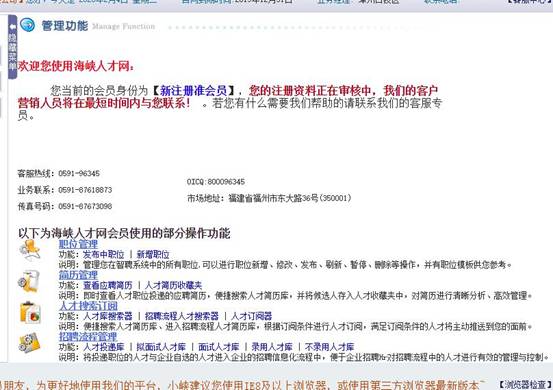
图四
二、已经注册账号的企业用户1.登陆专区页面
1.1进入漳州台商投资区人力资源网(zthr.hxrc.com)官网首页,选择“机构登录”输入用户名和密码,点击【登录】图标进入专区。如图一所示。
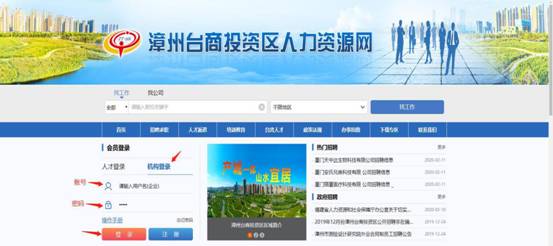
图一
1.2已经有账号的企业登录后,如图二所示;没有账号的企业用户需完成注册后即可登录使用。
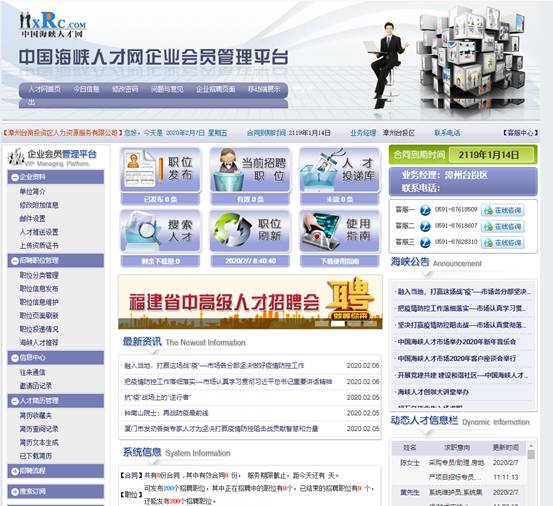
2.1修改账号。登录中国海峡人才网企业会员管理平台后,点击上方菜单【修改密码】,输入原密码、现密码、和确认密码,点击【修改提交】按钮重新登录即可,如图三所示。
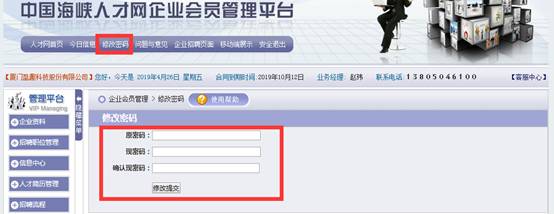
图三
2.2.修改单位简介。点击左侧菜单【单位简介】,根据要求填写【单位简介】和【联系方式】,点击【修改提交】按钮即可,如图四所示。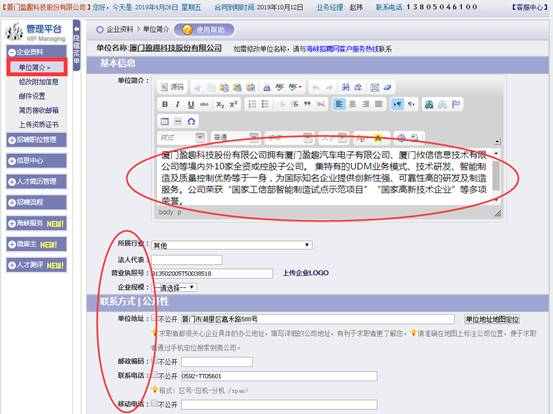
图四
2.3.修改附加信息。点击左侧【修改附加信息】菜单,按照要求上传企业logo并填写各项内容后,点击【确认提交】按钮即可,如图五所示。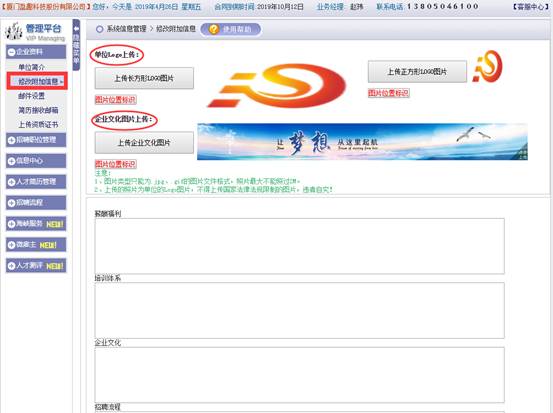
图五
2.4设置自动回复邮件模板。点击左侧【邮件设置】菜单,可以在此设置自动回复邮件模板,在右侧界面中填写“邮件主题”,编写邮件正文,点击【设置提交】按钮即可,如图六所示。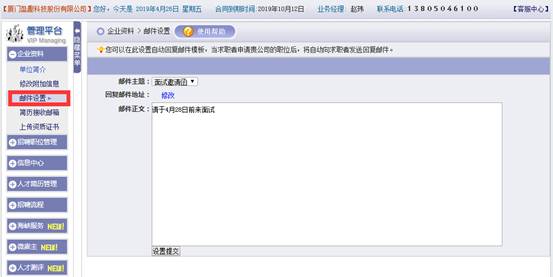
图六
3.招聘职位管理
3.1职位分类管理。点击左侧菜单【职位分类管理】,企业可根据自身需求对招聘职位进行自定义分类处理,在下方【职位类别名称】输入框中,输入职位类别名称,如“计算机”,权值设置越大则越靠前显示,点击【新增提交】按钮,如图七所示。
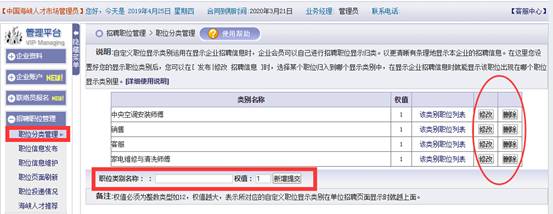
图七
3.2职位信息发布。点击界面左侧菜单【职位信息发布】,在右侧显示的界面中按照要求填写相关内容,确认所填写的相关信息完全正确后,点击【存盘提交】按扭进行提交确认,如图八所示。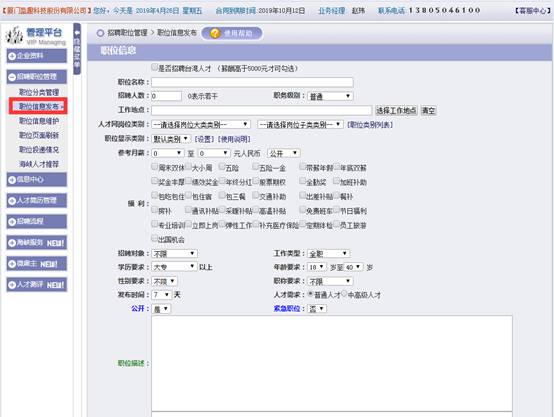
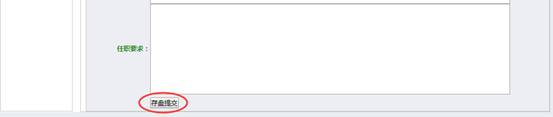
图八
3.3职位信息维护。对已经发布的职位可点击【修改】、【暂停】、【预览】等按钮进行修改,过期的岗位可在【过期职位信息】中查看,如图九所示。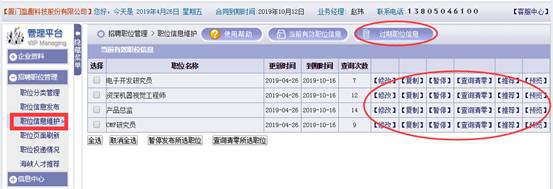
图九
3.4职位页面刷新。点击左侧【职位页面刷新】菜单,每天可进行10次对所有职位进行刷新。在下方职位列表输入框里填入岗位名称,点公开(如未填,或未点公开则表示企业不希望将职位信息显示于首页),点击【职位排名靠前】按钮即可。点击【刷新所有有效职位】能同时实现延长岗位发布时间和职位排名靠前的功能,如图十所示。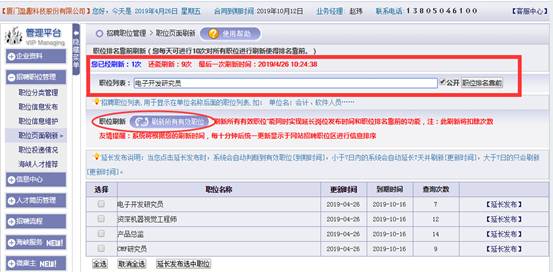
图十
3.5职位投递情况。点击左侧【职位投递情况】菜单,显示职位投递列表页面,查看岗位投递情况及求职人员信息,对求职人员进行招聘流程管理,如图十一所示。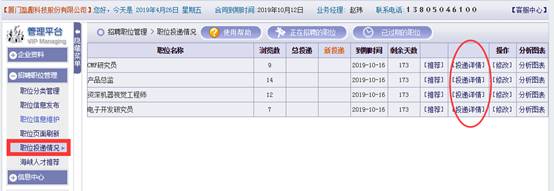
图十一
3.6海峡人才推荐。点击左侧【海峡人才推荐】菜单,系统根据企业用户发布的职位精准匹配推送求职者简历。如图十二所示。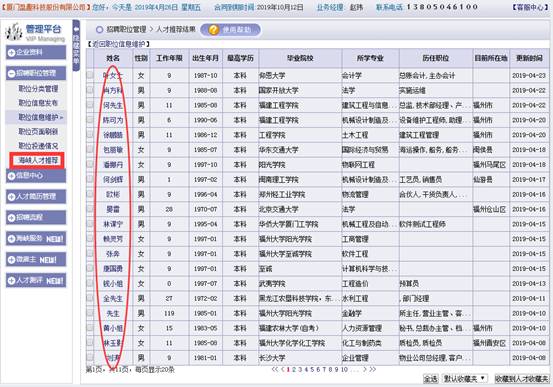
图十二
4.信息中心
4.1往来通信。点击左侧【往来通信】菜单,查看企业用户与求职者之间的往来通信记录,如图十三所示。
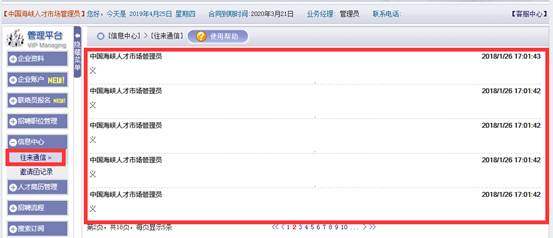
图十三
4.2面试邀请。点击左侧【邀请函记录】菜单,查看企业用户给求职者发送的面试邀请情况,可查看求职者是否确认面试邀请及拒绝面试原因,如图十四所示。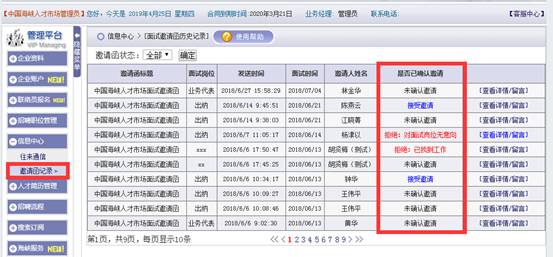
图十四
5.人才简历管理
5.1简历收藏夹。点击左侧【简历收藏夹】菜单,出现人才收藏夹页面。在右侧界面中“收藏夹名称”输入框中输入收藏夹名称后,点击【新增】按钮,即可添加新的人才收藏夹,如图十五所示。
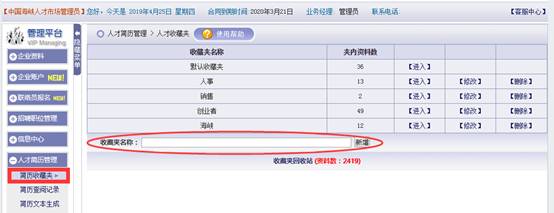
图十五
5.2人才简历查阅记录。点击左侧【简历查阅记录】菜单,可查看企业用户的简历浏览记录,如图十六所示。
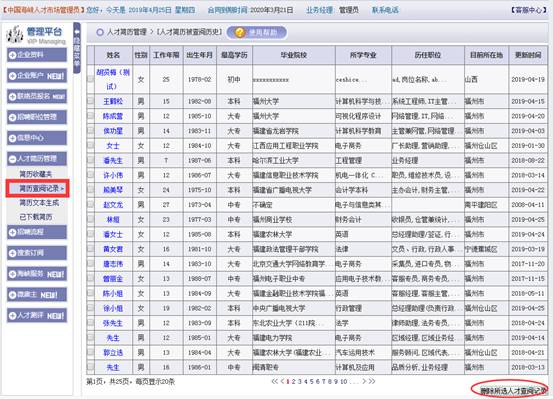
图十六
5.3简历文本生成。点击左侧【简历文本生成】菜单,点击【批量生成投递人才简历】下载文本简历并打印,如图十七所示。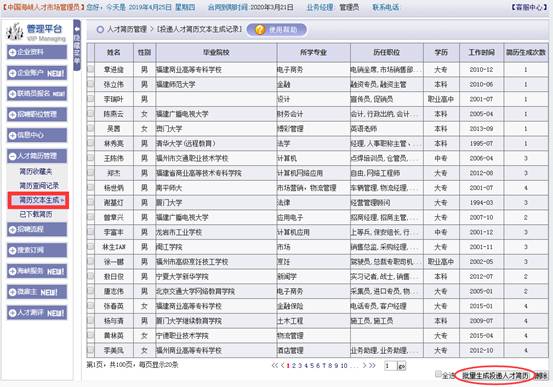
图十七
5.4已下载简历。点击左侧【已下载简历】菜单,出现已下载简历记录,对简历进行相关操作,如图十八所示。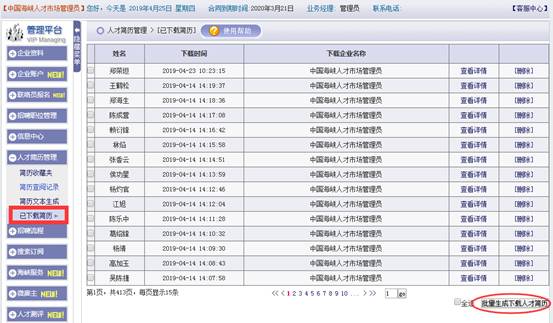
图十八
6.招聘流程6.1人才投递库。点击左侧【人才投递库】菜单,查看简历投递情况。点击【查看详情】可查看简历详情并进行后续招聘流程操作,如图十九所示。
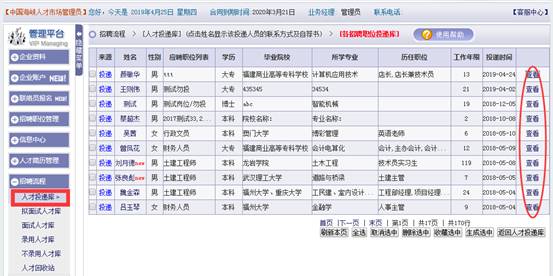
图十九
6.2拟面试人才库。点击左侧【拟面试人才库】菜单,企业初次筛选出比较合适的人才以便通知面试,如图二十所示。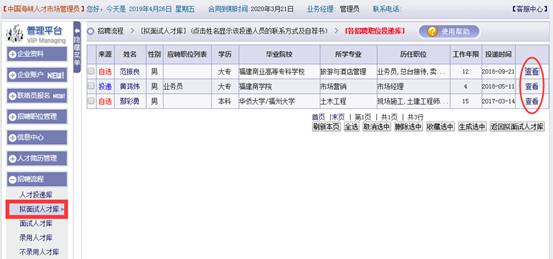
图二十
6.3面试人才库。点击左侧【面试人才库】菜单,查看企业决定要面试的求职者资料,如图二十一所示。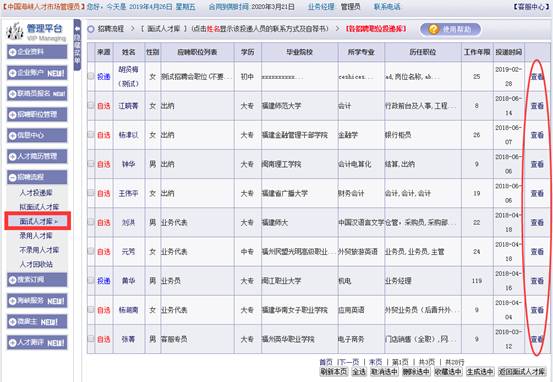
图二十一
点击右侧【查看】进入招聘流程,可选择【不录用】、【录用】、【收藏】和【查看联系方式】等,如图二十二所示。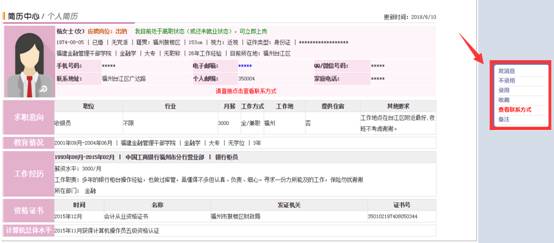
图二十二
6.4录用人才库。点击左侧【录用人才库】菜单,点击【查看】可选择给求职者发消息或收藏该简历,如图二十三、图二十四所示。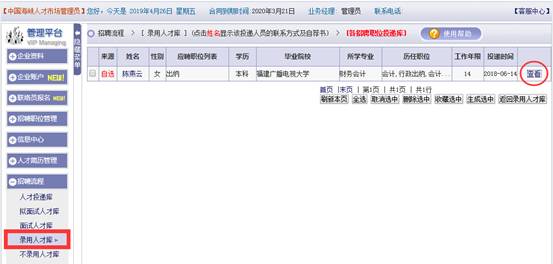
图二十三
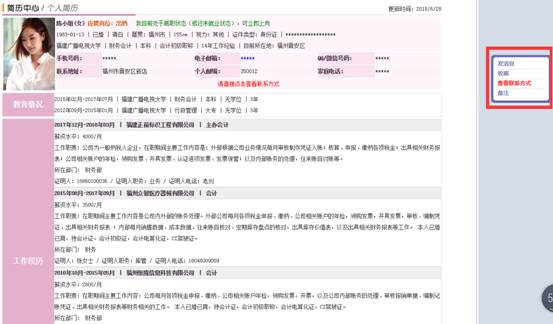
图二十四
6.5不录用人才库。点击左侧【不录用人才库】菜单,可将不满意的投递简历暂放在此库中,如图二十五所示。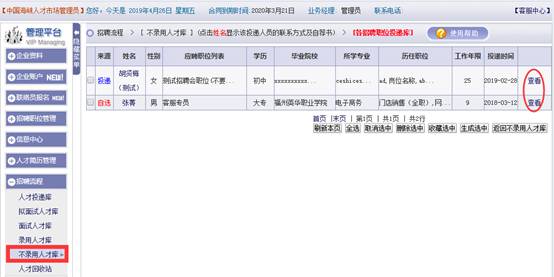
图二十五
6.6人才回收站。点击左侧【人才回收站】菜单,在系统中删除的简历都会在这里,便于后期再次恢复操作,如图二十六所示。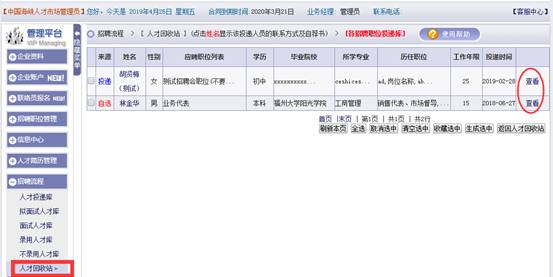
图二十六
7.海峡服务
7.1已定招聘会。点击左侧【已定招聘会】菜单,查看已经预定成功的海峡现场招聘会及其他校园招聘会,如图二十七所示。
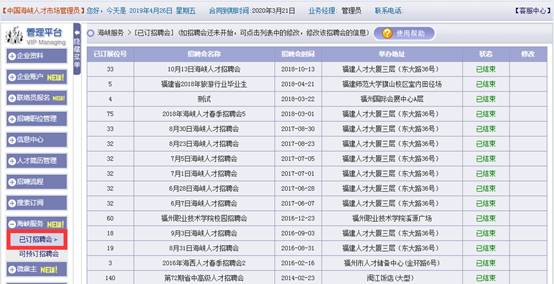
图二十七
7.2可预定招聘会。点击左侧【已定招聘会】菜单,选择参会时间并点击该时间摊位预订链接,按照招聘会通知或系统要求进行展位预定,如图二十八所示。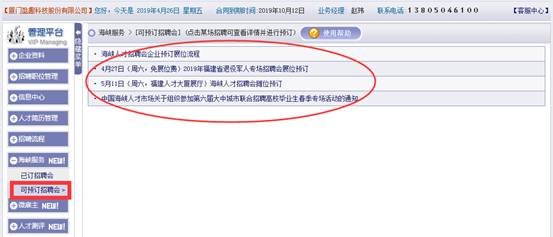
图二十八
8.微雇主点击左侧【微雇主介绍】菜单,企业用户可通过海峡人才网企业后台DIY雇主品牌,打造个性化招聘页面,通过手机端接收,查看、分享招聘信息。如图二十九所示。
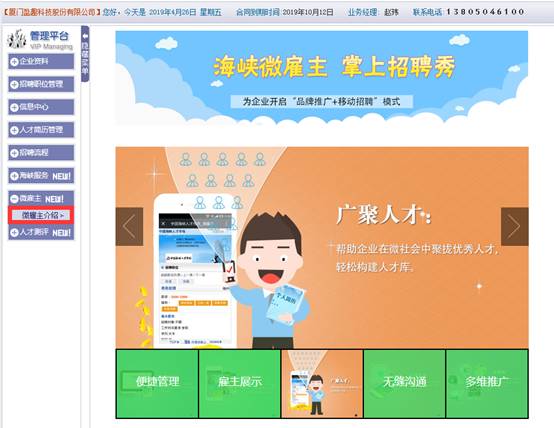
图二十九
9.人才测评点击左侧【人才测评】菜单,打开【测评计划】,根据企业用户测评需要添加具体测评计划信息,选择具体测评项目及参加测评人数,如图三十所示。
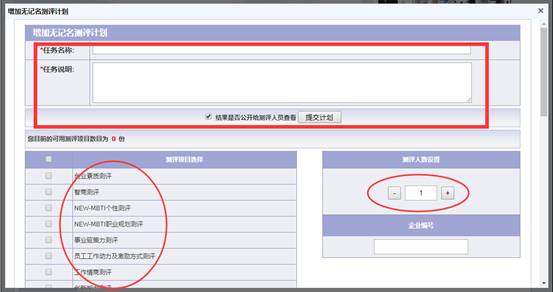
在企业招聘及个人求职中如遇到困难,可在工作日拨打电话咨询:0596-6790025,联系人:小颜13606966075、小陈15960666136。
望广大用人单位及求职人员互相转告,带来不便,敬请见谅。
